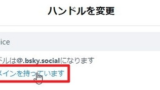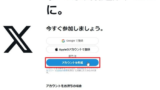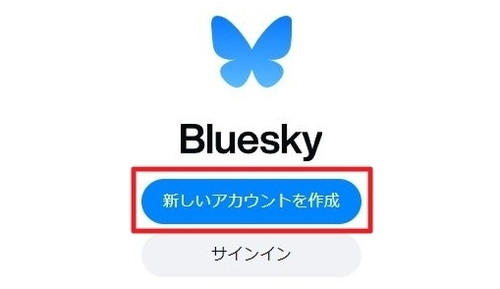
Bluesky アカウントを取得する方法です。
Bluesky
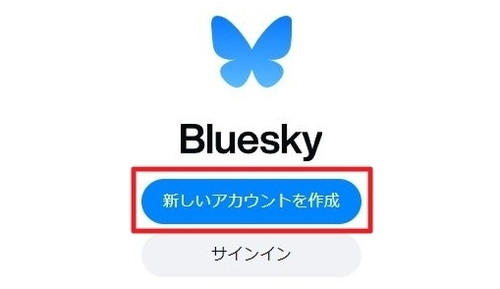
Bluesky (ぶるー すかい) は、X (旧 Twitter) のような SNS のひとつで、Twitter 社の共同創業者らが発案した分散型 SNS です。Twitter との最も大きな違いは X のような中央集権ではなく、分散型であるところです。
かつては、参加に既存ユーザからの招待が必要でしたが、2024 年 2 月に招待が不要となり一般に開放されました。これにより、誰でも利用できるようになっています。
この例では「bsky.social」からアカウントを取得します。
アカウントの作成
以下より Bluesky の新しいアカウントを取得します:
- ホーム — Bluesky
https://bsky.app/
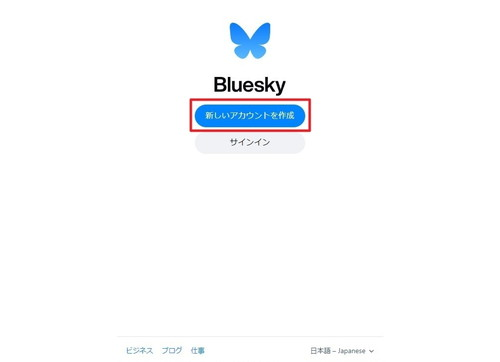
[新しいアカウントを作成]をクリックします。
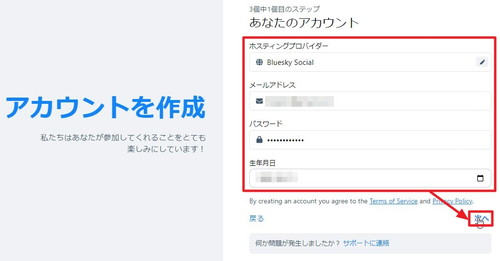
「メールアドレス」を入力し、「パスワード」を設定、「生年月日」を入力して[次へ]をクリックします。
※「ホスティング プロバイダー」を選択できますが、本操作例では、デフォルトの「Bluesky Social」のまま操作をします
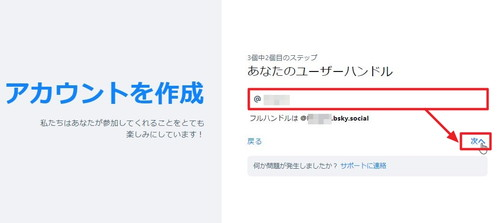
「あなたのユーザー ハンドル」に希望するハンドルを入力します。
※例えば、「example」と入力すると「@example.bsky.social」がフルハンドルになります。ただし、他の人にすでに使用されているハンドルは使用できません
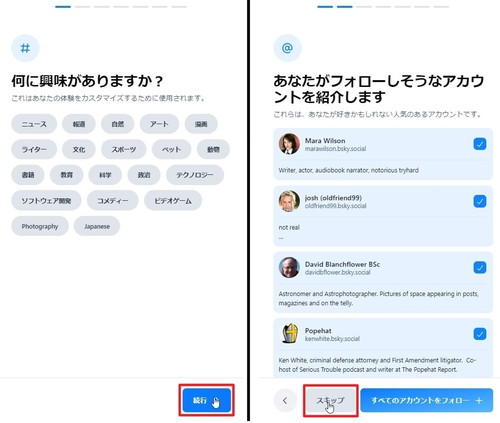
「何に興味がありますか?」と表示されたら、[続行]をクリックします。
「あなたがフォローしそうなアカウントを紹介します」と表示されたら[スキップ]をクリックします。
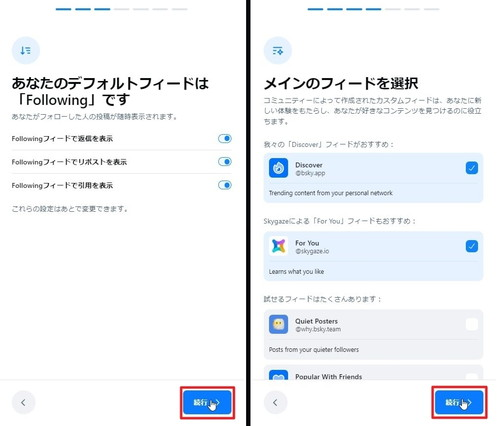
「あなたのでフィルト フィードは「Following」です」と表示されたら[続行]をクリックします。
「メインのフィードを選択」と表示されたら[続行]をクリックします。
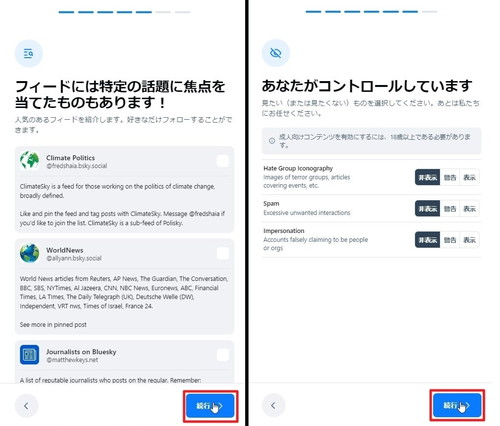
「フィードには特定の話題に焦点を当てたものもあります!」と表示されたら[続行]をクリックします。
「あなたがコントロールしています」と表示されたら[続行]をクリックします。

「準備ができました!」と表示されたら[さあ始めましょう!]をクリックします。
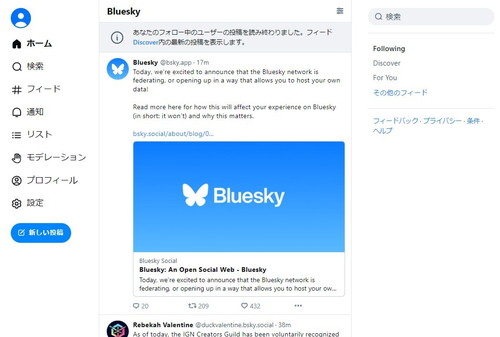
一連の操作が完了してホーム画面が表示されたところ。
メールアドレスの確認
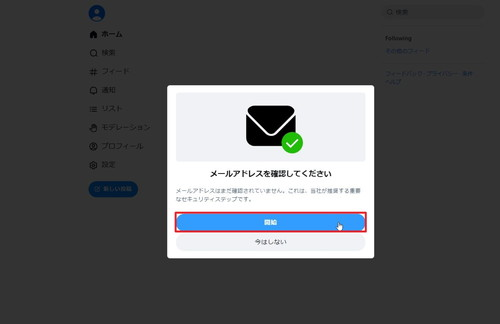
「メールアドレスを確認してください」と表示されたら[開始]をクリックします。
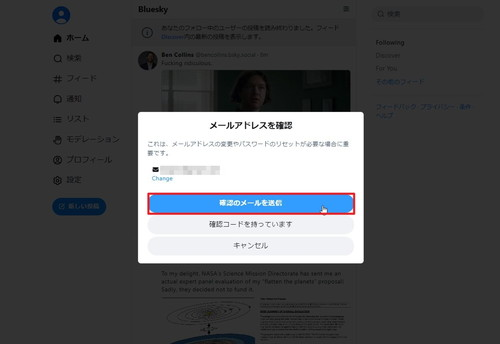
「メールアドレスを確認」と表示されたら、記載されている電子メールアドレスが正しいことを確認して[確認のメールを送信]をクリックします。
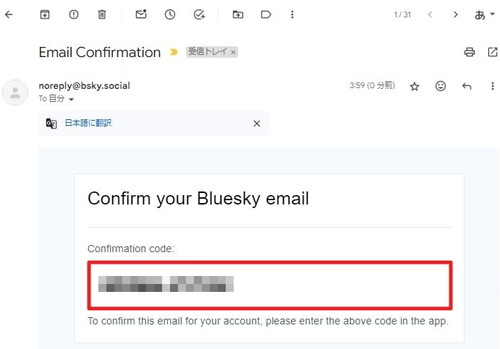
「Email Confirmation」という件名の電子メールが届いていることを確認し、記載されているコードをコピーします。
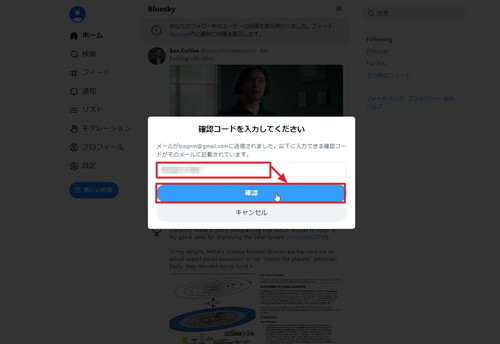
先程の画面に戻り「確認コードを入力してください」と表示されている画面に確認コードを貼り付け、[確認]をクリックします。
サインアウト
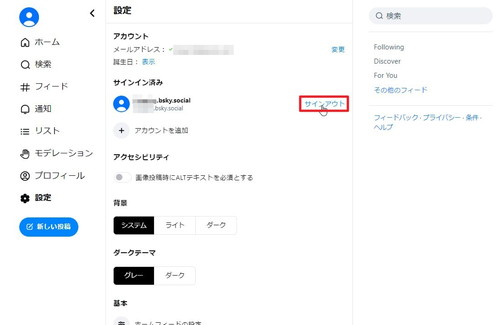
「設定」画面を表示させ、「サインイン済み」内のアカウントから[サインアウト]をクリックします。
サインイン
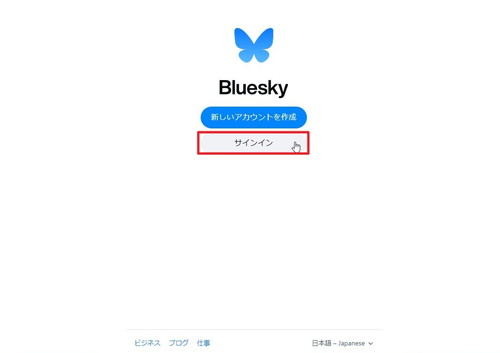
[サインイン]をクリックします。
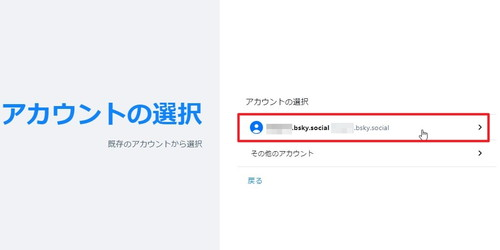
「アカウントの選択」が表示されたら、一覧からサインインしたいアカウントをクリックします。
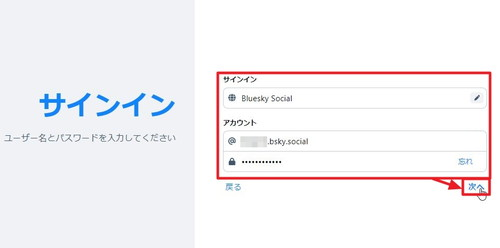
ログイン情報(この例の場合、パスワードのみ)を入力し、[次へ]をクリックします。
参考
この例では「bsky.social」からアカウントを取得しました。もし、あなたがハンドル「example」 を取得したなら、あなたのフルハンドルは「@example.bsky.social」となり、あなたのプロフィール URL は以下のようになります:
https://bsky.app/profile/example.bsky.social関連
通常作成される「@example.bsky.social」のようなハンドルではなく、「@example.com」のようなハンドルに変更したい場合は、次のサポート記事をご参照ください:
Mastodon のアカウントを取得する方法については、次のサポート記事をご参照ください:
X (Twitter) アカウントを取得する方法については、次のサポート記事をご参照ください:
参考文献
- Bluesky – Wikipedia
https://ja.wikipedia.org/wiki/Bluesky
注意
- 2024.02 現在の画面を操作するものです
スポンサードリンク